在摹客App中可以实时预览项目中的设计稿和原型稿。
下载App
在摹客官网中下载摹客App并安装。
使用摹客账号登录
打开摹客App,使用你的摹客账号进行登录,若没有摹客账号,需先进行注册。
切换团队
登录成功后,点击上方团队名称右侧的切换按钮,在弹出的下拉列表中可以选择其它团队。
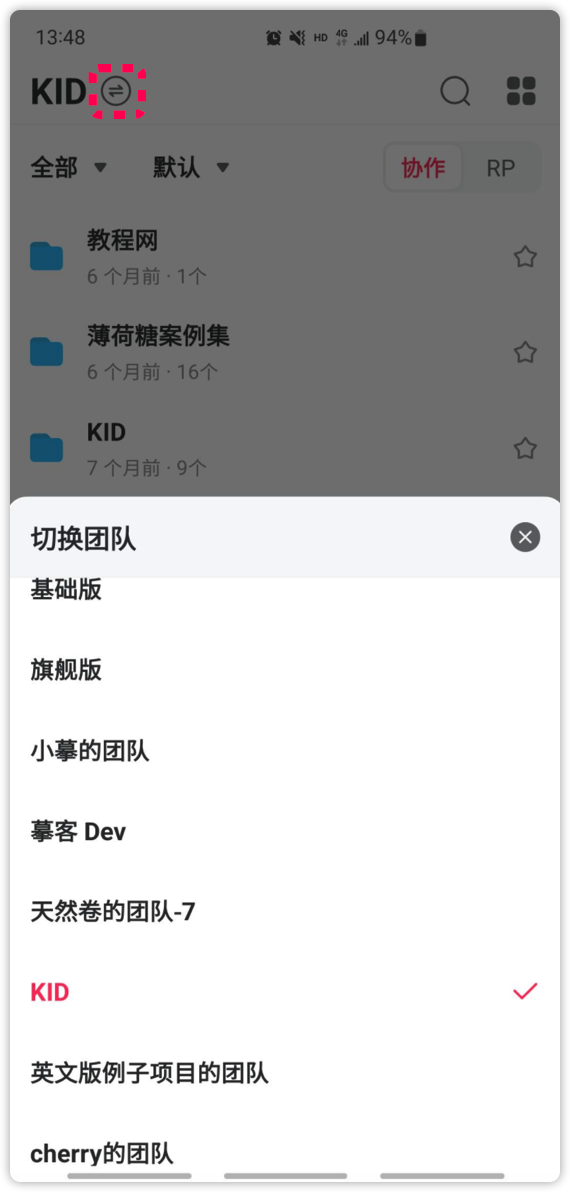
项目管理
首页中展示了该团队中的所有项目。点击某个项目右侧的“收藏”图标可对该项目进行收藏。
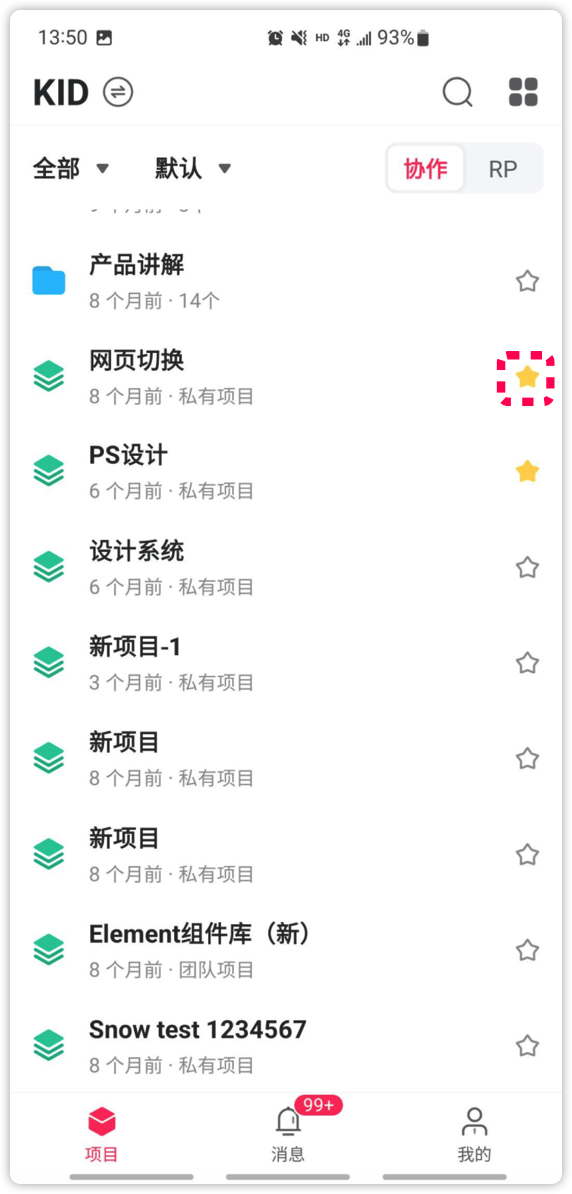
搜索项目
点击顶部导航右上角的“搜索”图标,输入关键字,即可快速查找项目/项目集。
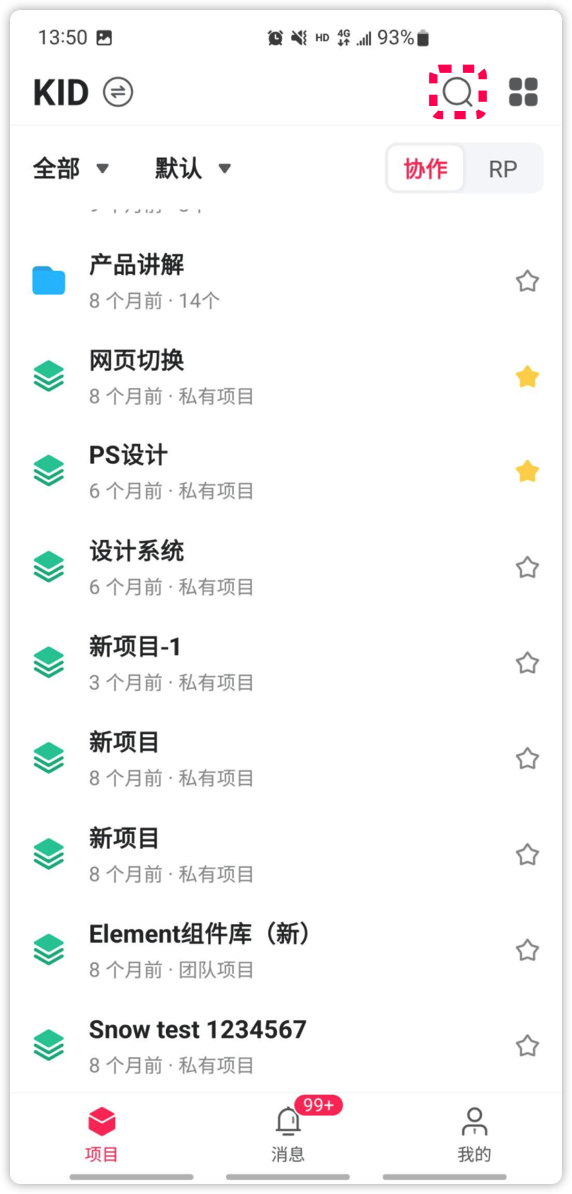
原型稿演示
点击进入某个项目后,会展示该项目中所有的原型稿项目。点击其中某个原型稿项目,即可查看原型稿演示。
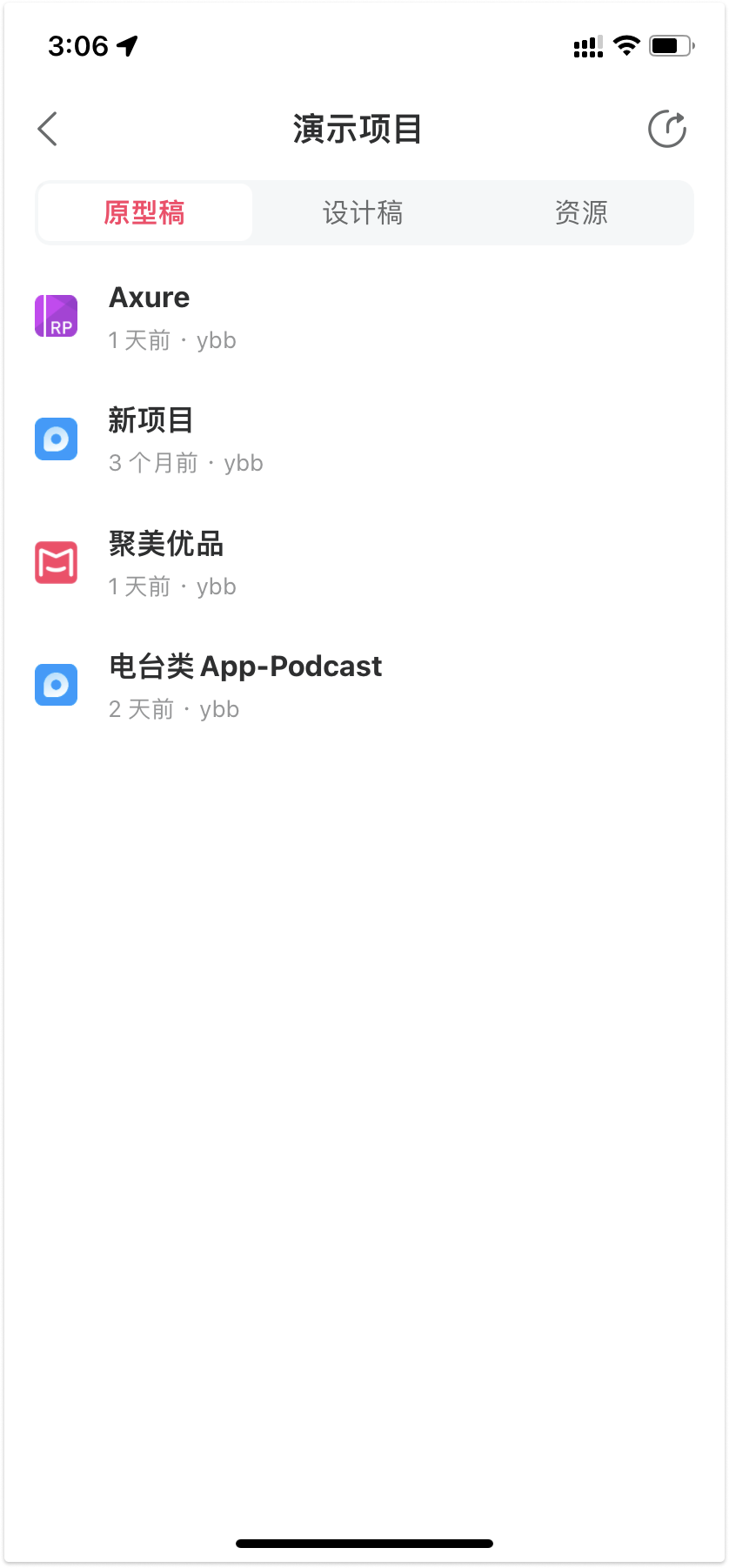
设计稿演示
点击进入某个项目后,会展示该项目中所有的设计稿。点击“立即演示”,即可查看设计稿演示。
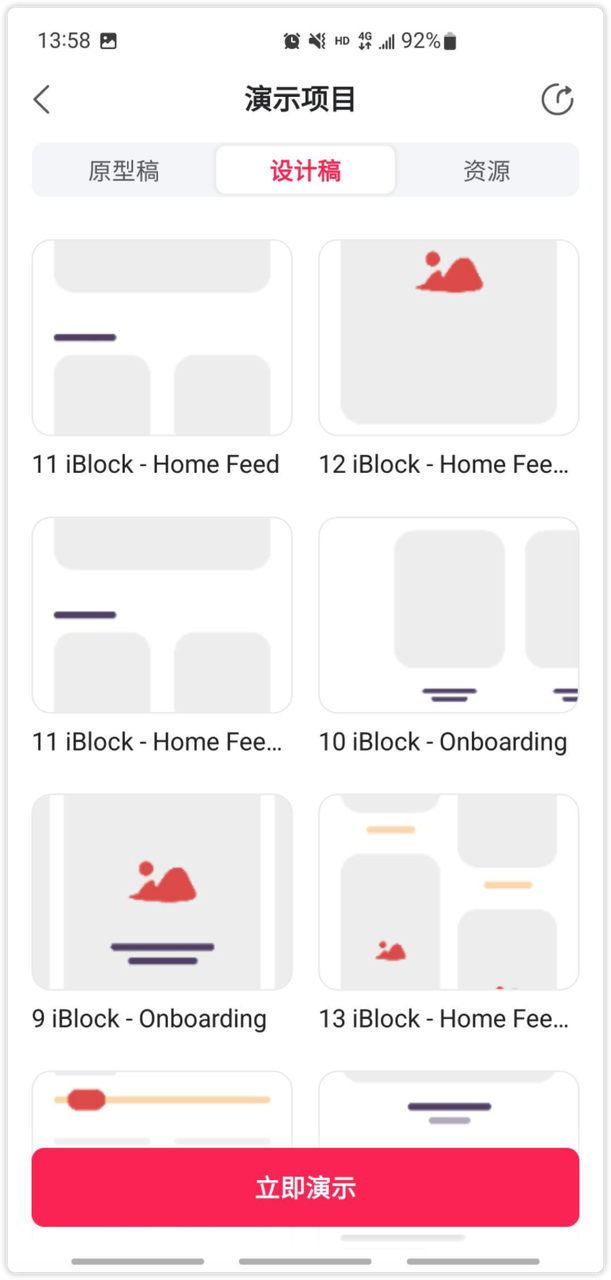
演示时,通过双指可以缩放设计稿的大小,方便查看细节。

项目树
进入演示后,长按屏幕,左侧会弹出一个项目树,项目树上展示了项目中的所有页面,可以切换树上的任意页面。
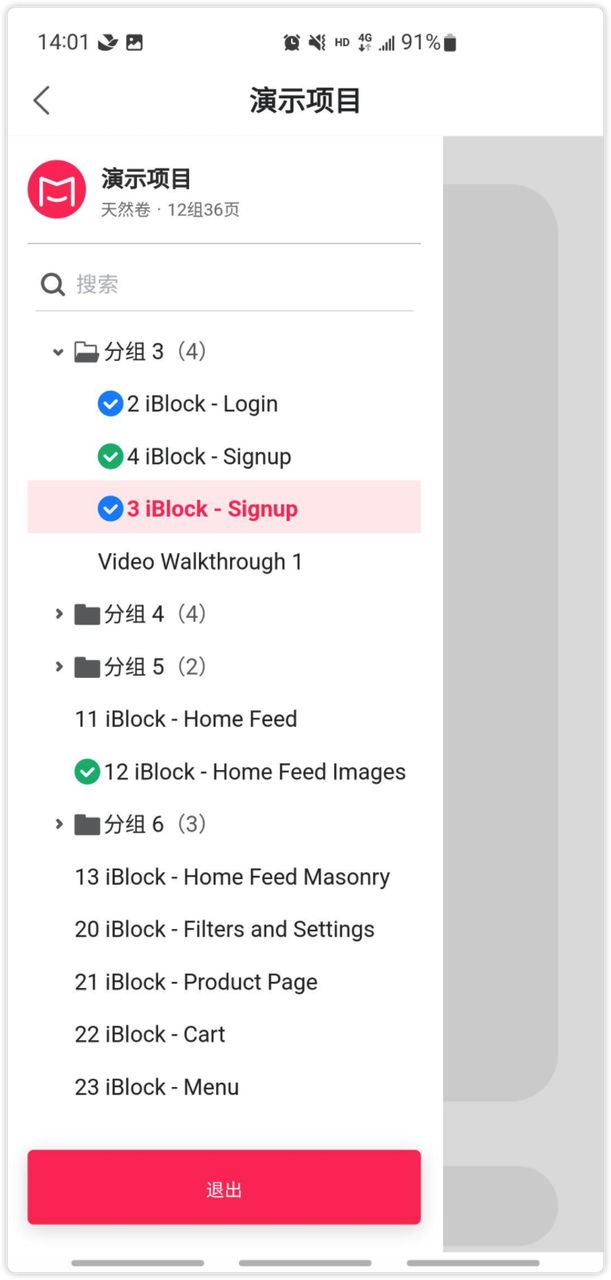
项目分享
在项目首页右上角,点击“分享”图标,可以直接复制链接,发送给其他小伙伴在线预览。
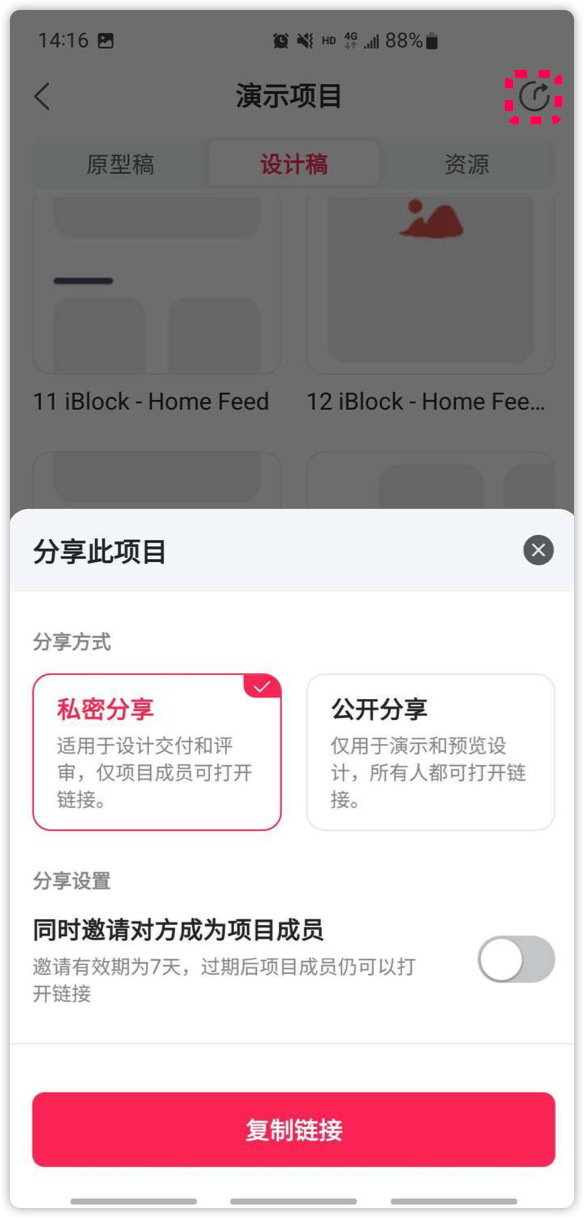
资源预览
进入某个项目后,切换到“资源”,点击某个文件即可预览。(注意:仅部分格式的文件支持预览,如ppt、word等)
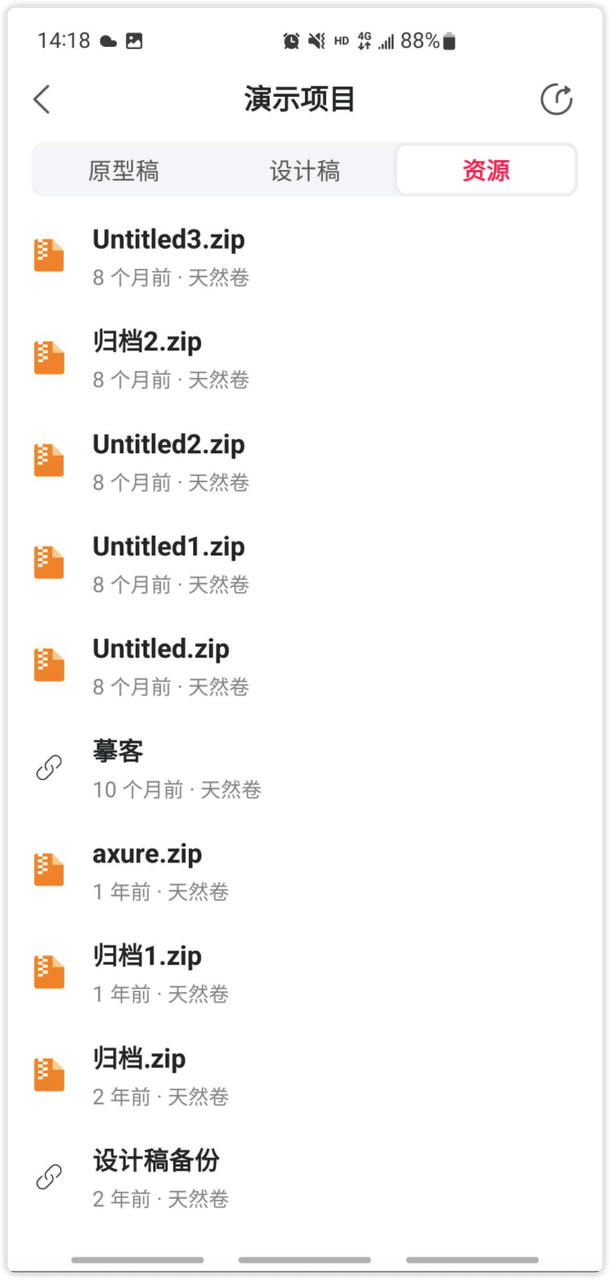

 摹客协作
摹客协作 摹客RP
摹客RP 摹客DT
摹客DT 摹客超级版
摹客超级版